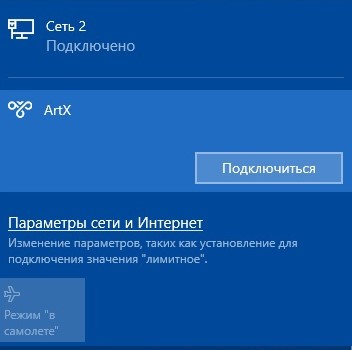Шаг 1
Нажмите кнопку запуска, затем выберите «Параметры»
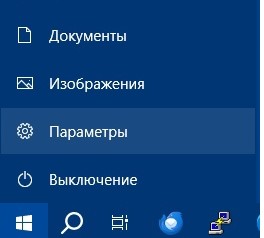
Шаг 2
Выберите «Сеть и Интернет»
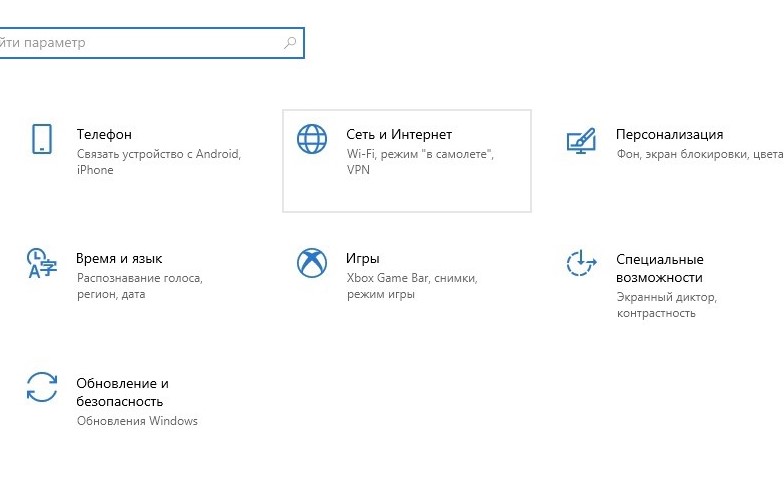
Шаг 3
Выберите «Центр управления сетями и общим доступом»
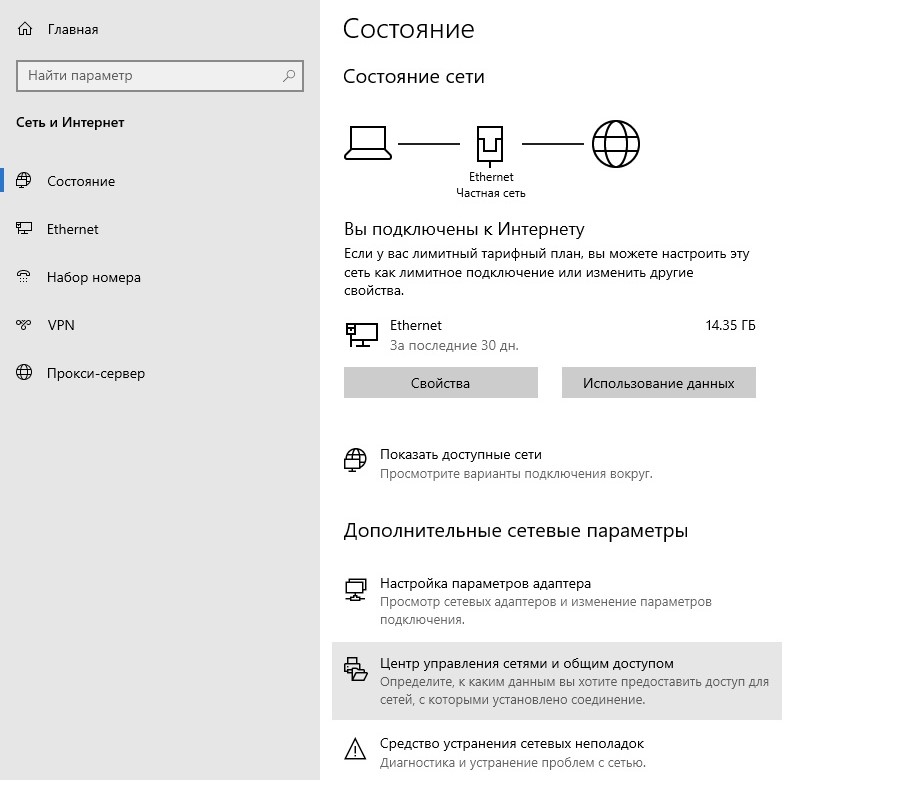
Шаг 4
Выберите «Создание и настройка нового подключения или сети»
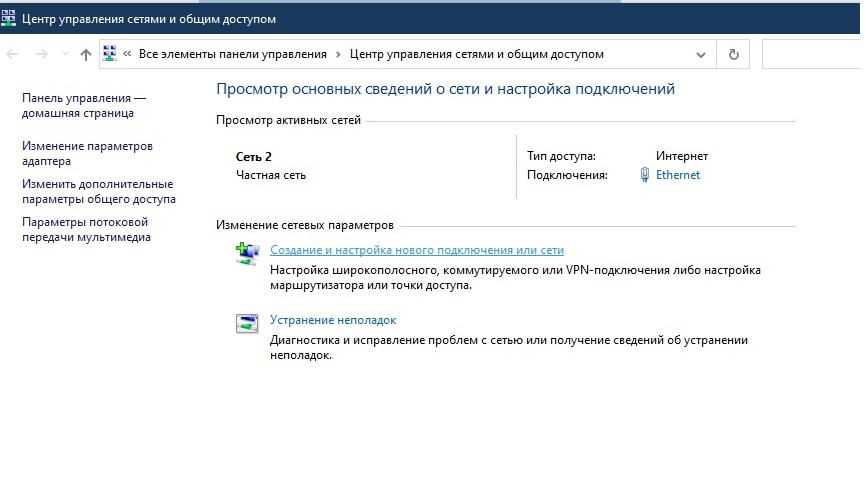
Шаг 5
Выберите «Подключение к рабочему месту» и нажмите «Далее»
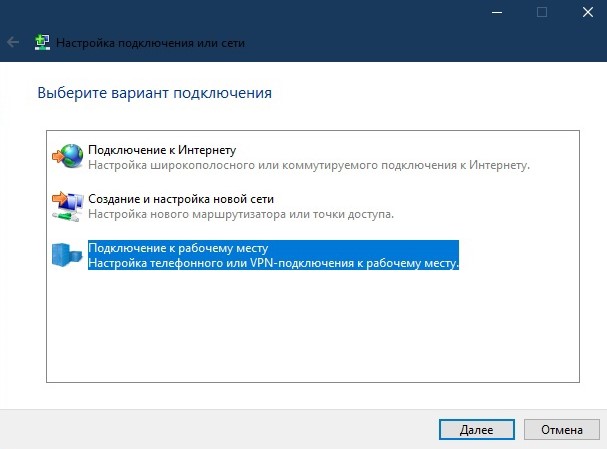
Шаг 6
Если вы настраивали подключения к другим провайдерам до этого момента, выберите «Нет, создать новое подключение»
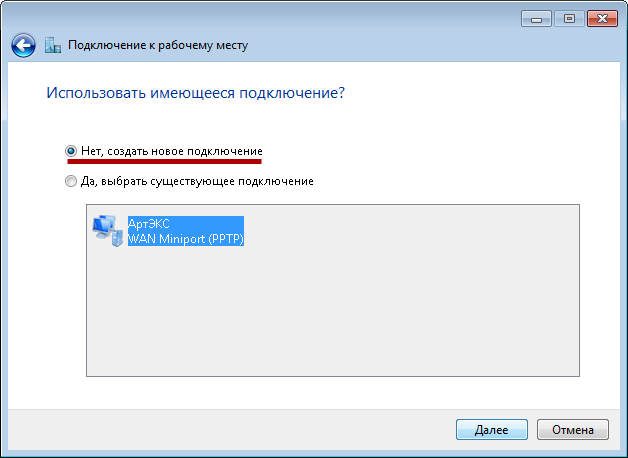
Шаг 7
Нажмите «Использовать моё подключение к интернету (VPN)»
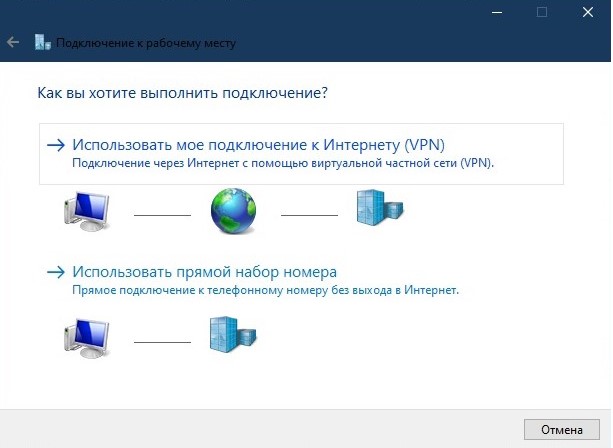
Шаг 8
Введите в поле «Адрес в интернете» адрес сервера pptp из настроечного листа и «ArtX» в поле «Имя объекта назначения» и нажмите кнопку «Создать»
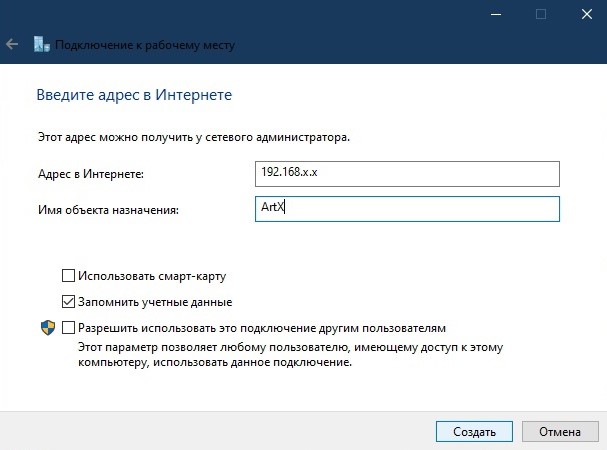
Шаг 9
Вернитесь в «Центр управления сетями и общим доступом» и нажмите «Изменение параметров адаптера» в меню слева

Шаг 10
Нажмите на иконку созданного подключения (ArtX) правой кнопкой мыши и в открывшемся меню выберите «Свойства»
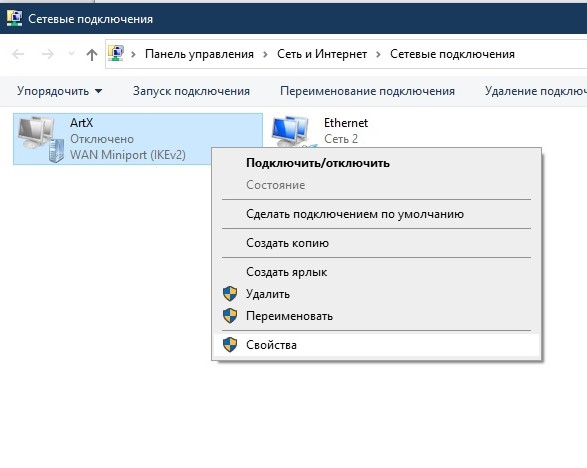
Шаг 11
Перейдите во вкладку «Безопасность». Выберите «Тип VPN» «Туннельный протокол точка-точка (PPTP)», «Шифрование данных» — «Необязательное, подключиться даже без шифрования». Ниже поставьте отметку «Разрешить следующие протоколы» и отмечаете галочкой «Протокол проверки пароля (CHAP)» и нажмите «OK»
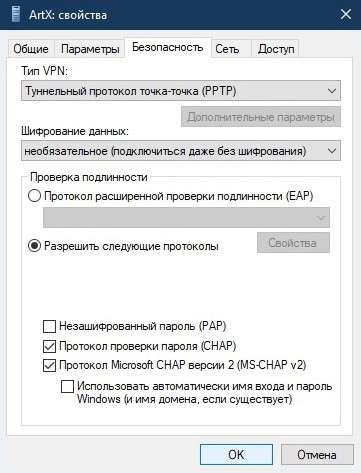
Шаг 12
В новом окне нажимите кнопку «Да»
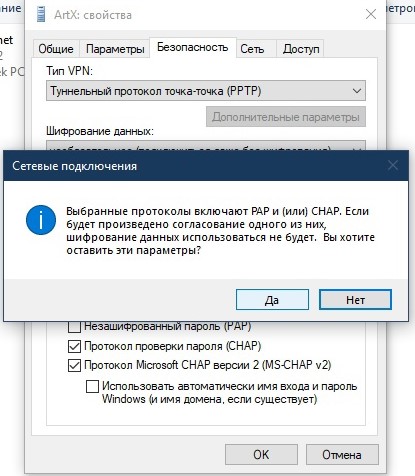
Шаг 13
Снова нажмите на «ArtX» и выберите «Создать ярлык»
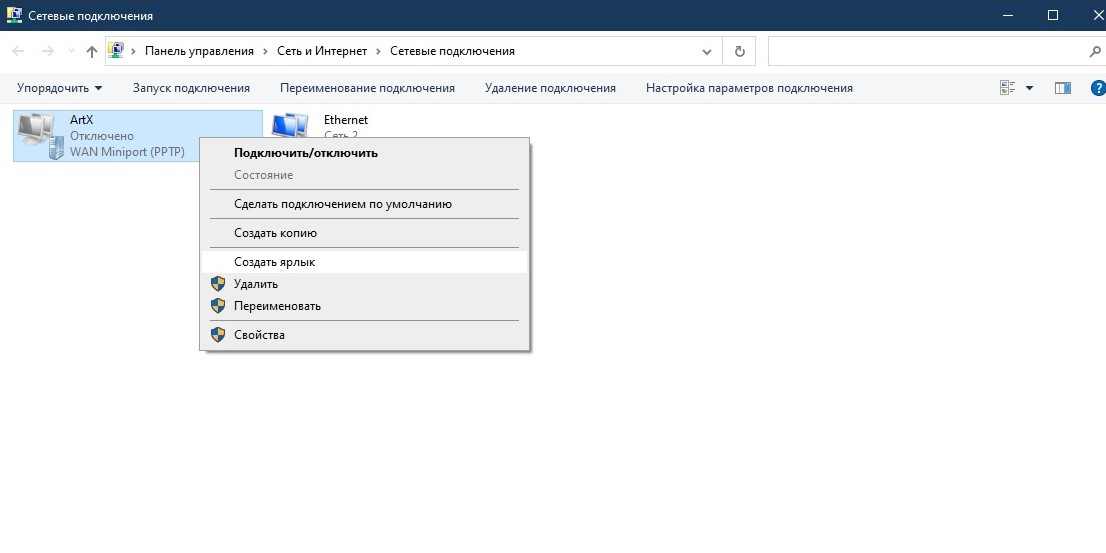
Шаг 14
В новом окне выберите «Да»
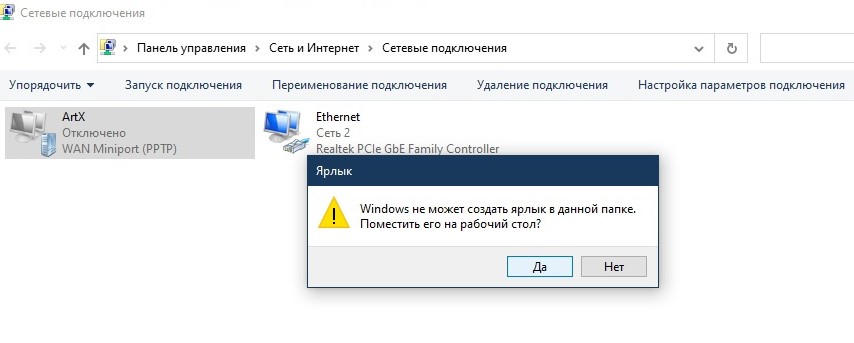
Шаг 15
Нажмите правой кнопкой мыши на «Ethernet», в открывшемся меню выберите «Свойства»
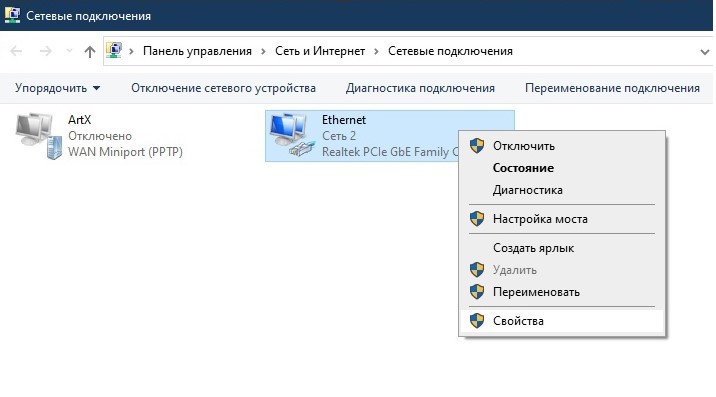
Шаг 16
Снимите галочку «Протокол интернета версии 6 (TCP/IPv6)», выберите «Протокол интернета версии 4» и нажмите кнопку «Свойства»
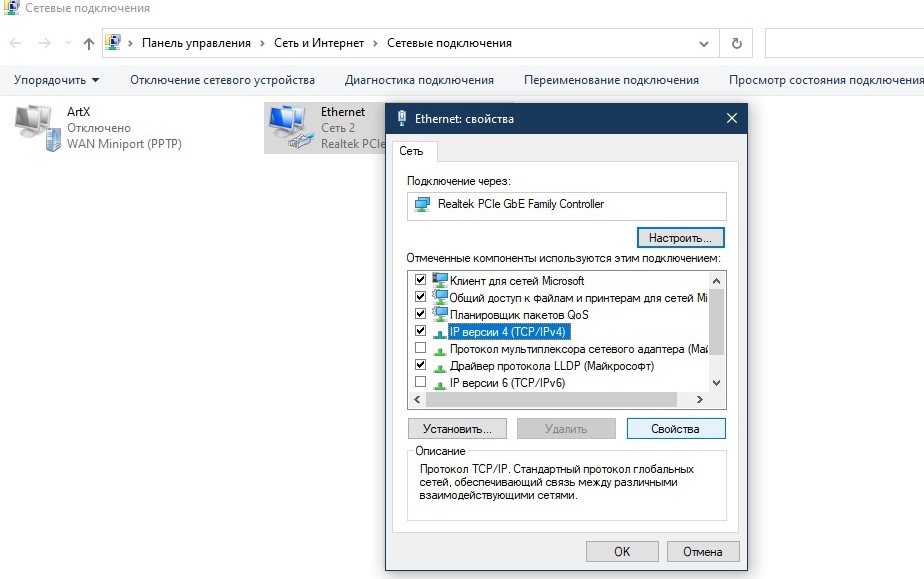
Шаг 17
Введите ip-адрес и маску сети из настроечного листа в соответствующие поля. Поля «Шлюз» (Gateway) и «DNS» оставьте пустыми. Нажмите кнопку «OK»
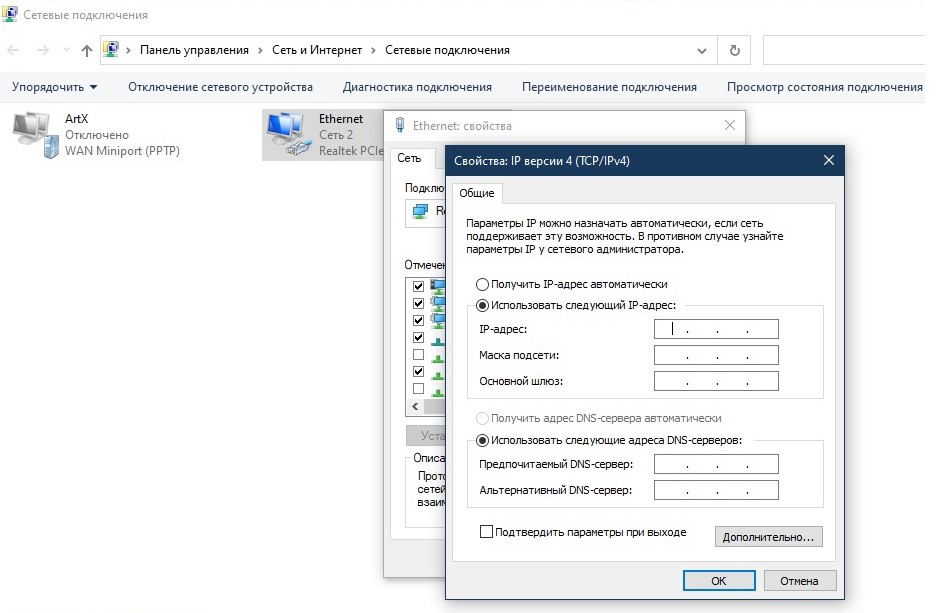
Шаг 18
Закройте все окна и снова зайдите Пуск — Параметры — Сеть и Интернет
Нажмите «VPN» слева в меню
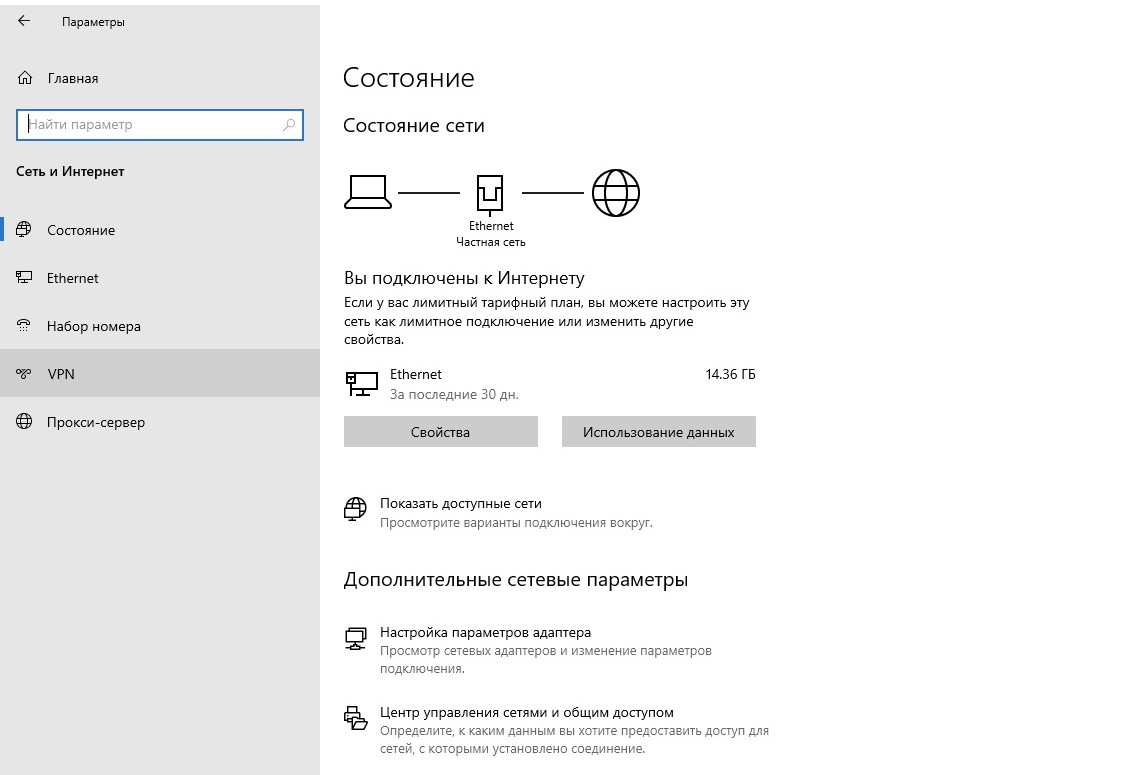
Шаг 19
Далее нажмите «ArtX» и выберите «Дополнительные параметры»
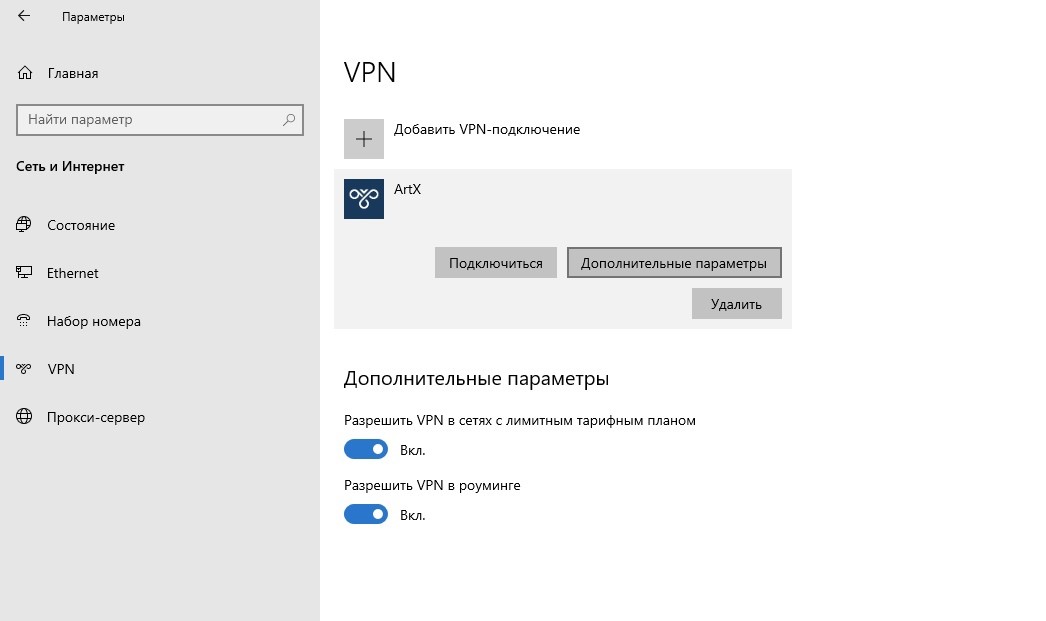
Шаг 20
Нажмите кнопку «Изменить»
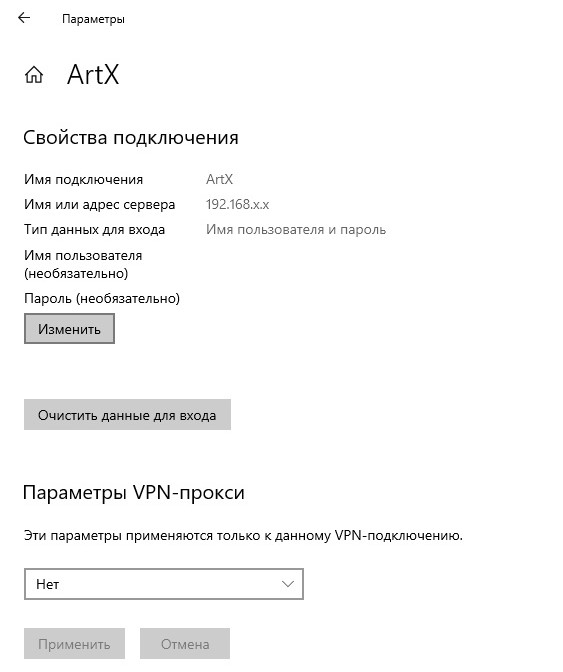
Шаг 21
Заполните поле «Имя пользователя» и «Пароль» из настроечного листа, нажмите «Сохранить»
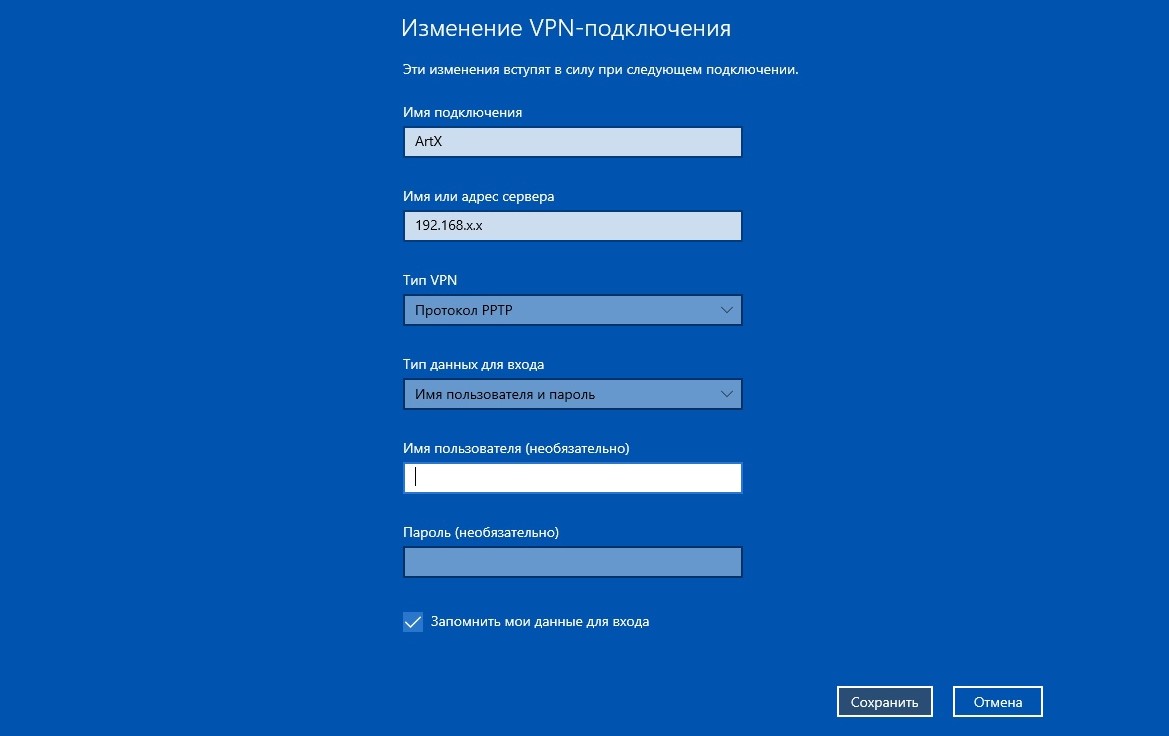
Шаг 22
Закройте все окна. На рабочем столе нажмите ярлык «ArtX» правой кнопкой мыши и веберите «Подключить». Внизу справа появится всплывающее окно, нажмите на «ArtX» и «Подключиться».